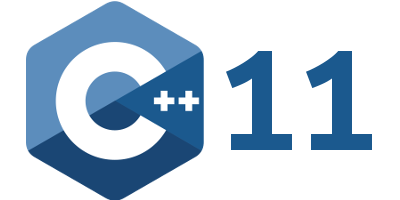ipad访问🐾电脑文件
ipad访问电脑文件夹
最终目标:ipad上可以访问电脑共享的文件夹
一、前提条件

ipad与电脑是在同一个局域网内
当然,你还得有一个pad
你还得知道你电脑账户名以及账户密码
二、设置共享文件夹
本文以
share-folders文件夹为例
1. 设置共享文件夹(跟着步骤来)
右击文件夹

点击共享

选择被共享的用户,这里我选择
ming Ming,选择用户之后点击右下角🀄共享(H)按钮即可
到这一步,共享文件夹就设置完毕了,如图所示

2. 查看windows的IP地址
- 按Win+R输入
cmd,打开命令提示符(或者右击左下角 按钮,点击运行)
按钮,点击运行) - 输入
ipconfig查看本机IP地址 - 如下图所示为我本人电脑的IP地址

3. 在ipad连接
- 打开文件,没有的可以去
app store下载

点击文件右上角菜单栏···

输入IP地址,然后点击连接
1 | |

输入名称和密码(也就是你的windows用户和密码),点击下一步
注1:如果你电脑是中文名,那你就输入中文名即可

注2:用户名带空格的如果登录失败,可以删除空格再尝试一遍
三、连接成功
如图所示,ipad文件已共享出现了我们刚才连接的网络位置,打开share-folders文件夹也能看到仅有的一张图片。同样的,在电脑的网络位置,点进去也能看到我们已经共享的文件夹。